Come si disegna Minecraft
Sei un appassionato di Minecraft e sei solito effettuare un buon numero di sessioni di gioco in compagnia del popolare titolo di Mojang. Tuttavia, c’è ancora qualcosa che vorresti fare relativamente a questo universo narrativo.
Più precisamente, ti stai chiedendo come si disegna su Minecraft. Non hai infatti ancora ben compreso come si possa effettuare quest’operazione in-game. A tal proposito, non devi preoccuparti: in questa sede approfondirò la procedura più rapida per raggiungere il tuo obiettivo.
Inoltre, ci sarà anche modo di fare riferimento al disegno in un altro modo, ovvero analizzando la possibilità di disegnare i personaggi del titolo di Mojang. Insomma, che tu voglia mettere alla prova le tue abilità in-game o al di fuori del gioco, di seguito puoi trovare tutte le informazioni del caso. A me non resta altro da fare, se non augurarti buona lettura e, soprattutto, buon divertimento!
Indice
Come si disegna Minecraft
Visto che ti stai chiedendo come si disegna su Minecraft, nella prima parte di questa guida prenderò in esame la possibilità di effettuare dipinti all’interno del titolo di Mojang.
Nella seconda parte del tutorial, invece, mi soffermerò anche sulla questione del disegno dei personaggi e degli oggetti di Minecraft, in quanto devi sapere che un buon numero di appassionati si sta interessando a questa tipologia di opere. Insomma, qui sotto puoi trovare indicazioni in merito a entrambe le possibilità.
Come disegnare in-game su Minecraft

Se il tuo obiettivo è quello di effettuare disegni direttamente all’interno del videogioco di Mojang, il consiglio che posso darti è quello di passare per gli oggetti messi a disposizione dal titolo per realizzare dei dipinti.
Per procedere, avvia Minecraft e procedi in una partita in modalità Creativa (su PC, ti basta aprire il Minecraft Launcher, eventualmente effettuare il login con il tuo account Microsoft o Mojang, premere sul pulsante GIOCA e fare clic in successione sui tasti Giocatore singolo, Crea un nuovo mondo, Modalità e Crea un nuovo mondo).
Una volta entrato in quest’ultima, premi, ad esempio, il pulsante E della tastiera (su computer), in modo da accedere all’inventario, premi sull’icona Ricerca (presente in alto a destra su PC) e digita quadro, selezionando poi l’icona del Quadro e trascinandola nell’inventario rapido (i blocchi presenti in basso).
Così facendo, il tuo personaggio avrà in mano il quadro: ti basta dunque piazzarlo su un muro o nella parte anteriore di qualsiasi blocco (ad esempio, tramite il pulsante destro del mouse su computer) per veder comparire a schermo un disegno. Quest’ultimo viene generato in automatico e varia di volta in volta, rappresentando, ad esempio, uno scheletro o un tramonto (giusto per citare due dei soggetti disponibili).
Da dove provengono queste immagini? Ebbene, alcuni dei quadri disponibili di default su Minecraft sono stati realizzati dall’artista svedese Kristoffer Zetterstrand, che ha curato anche alcuni lavori relativi a Counter Strike. In parole povere, in questo modo puoi decorare il mondo di Minecraft con 26 preset relativi a disegni.
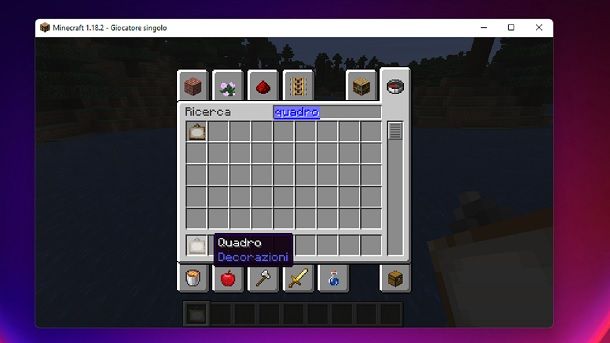
Tra l’altro, ti consiglio di provare a piazzare il quadro su muri di varie dimensioni, in modo da vedere come si espande l’oggetto e quali dipinti compaiono a schermo. Insomma, in questo modo puoi esprimere rapidamente un po’ di creatività, tramite disegni realizzati da un artista.
Nel caso te lo stessi chiedendo, sì: è possibile ottenere questo oggetto anche nella classica modalità Sopravvivenza di Minecraft. In questo caso, però, devi ovviamente ottenere gli elementi necessari al crafting. A tal proposito, gli elementi di cui hai bisogno sono 8 bastoni e 1 blocco di lana di un colore qualsiasi. Non si tratta dunque di chissà quali oggetti: in parole povere, potresti tranquillamente riuscire a reperirli anche in una partita in modalità Sopravvivenza.
Per intenderci, per quel che concerne la lana puoi tosare le pecore o ancora più semplicemente fare uso di 4 ragnatele (cordicelle) ottenute dai ragni. Per quel che riguarda, invece, i bastoni, ti bastano 4 unità di assi di legno. In ogni caso, se sei alla ricerca di maggiori dettagli in merito a questa possibilità, puoi fare riferimento ai miei tutorial su come sopravvivere su Minecraft, come fare un banco da lavoro su Minecraft e come fare il letto su Minecraft, in cui sono presenti informazioni che potrebbero tornarti utili.
Per il resto, se hai intenzione di andare oltre a quanto proposto in modo ufficiale dal titolo di Mojang, evitando dunque di dover passare per delle opere già realizzate da qualcun altro ma disegnando da zero, puoi attingere da quanto creato dall’ampia community di appassionati di Minecraft. In questo caso, però, puoi procedere solamente dalla versione Java per PC del gioco, in quanto si fa riferimento a una mod.
In parole povere, nel corso degli anni gli appassionati sono riusciti a trovare dei metodi per aggiungere a Minecraft la possibilità di dipingere, così che gli utenti più creativi (come te) possano effettivamente personalizzare mediante dei disegni il mondo di gioco.
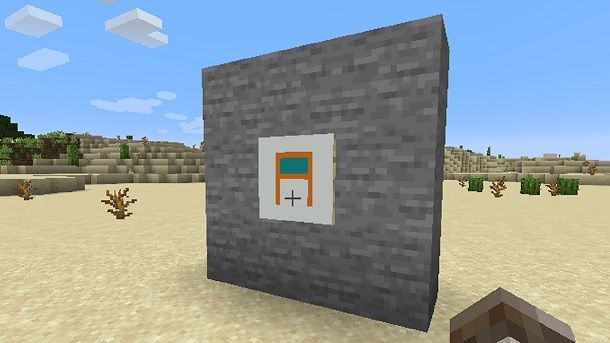
Per usufruire di questa possibilità, farò riferimento alla mod chiamata Joy of Painting, che è compatibile anche con alcune versioni tutto sommato recenti di Minecraft (ad esempio, la 1.17.1). In ogni caso, se non disponi di una versione compatibile, ti ricordo che puoi sempre fare riferimento al mio tutorial su come cambiare versione di Minecraft.
Per il resto, puoi scaricare la mod direttamente dal noto portale CurseForge. La procedura per installare il contenuto è quella classica per le mod legate alla versione Java per PC di Minecraft: ti basta spostare il file JAR della mod all’interno dell’apposita cartella (e ovviamente bisogna avere Forge). In ogni caso, se non hai mai svolto prima d’ora quest’operazione, potresti voler dare un’occhiata alla mia guida su come installare le mod su Minecraft.
Una volta effettuata quest’operazione, ti basta avviare il Minecraft Launcher, selezionare il corretto profilo Forge mediante la tendina presente in basso a sinistra, premere sul tasto GIOCA ed entrare in una partita in modalità Creativa. Dopodiché, premi il tasto E della tastiera e fai clic sull’icona della freccia verso destra, collocata in alto.
A questo punto, premi sull’icona della tavolozza, in modo da raggiungere la sezione dell’inventario dedicata agli oggetti aggiunti dalla mod Joy of Painting che hai appena installato. Qui troverai svariate tipologie di palette, da quella vuota a quella con 16 colori. Noterai inoltre la presenza di 4 tipologie di quadri.
Per procedere, ti consiglio dunque di spostare nell’inventario rapido gli elementi Canvas e Palette (16 colori). Adesso, dunque, tieni in mano la palette e premi il tasto F della tastiera, così che quest’ultima venga spostata nella mano sinistra del tuo personaggio.
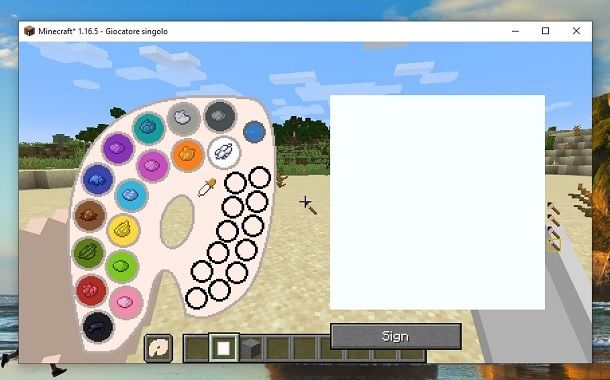
Per prendere l’oggetto Canvas con la mano destra, invece, ti basta fare uso della rotella del mouse fino a quando non raggiungi il giusto elemento. Non ti resta quindi che fare clic destro: vedrai comparire a schermo tutto ciò che ti serve per iniziare a disegnare. Più precisamente, a destra c’è il quadro vuoto, mentre a sinistra puoi trovare la tavolozza.
Ottimo, a questo punto puoi selezionare i colori e iniziare a mettere in campo la tua creatività per effettuare dipinti da zero all’interno di Minecraft. Quando avrai terminato la tua creazione, potrai fare clic sul prima sul pulsante Sign (scegliendo magari il nome dell’opera) e in seguito su quello Sign and Close, così da firmare il quadro e renderlo non più modificabile. Avrai poi la possibilità di piazzare la tua opera su un qualsivoglia muro, così da personalizzare il mondo del titolo di Mojang. Complimenti, hai imparato a disegnare in-game.
In ogni caso, se hai qualche dubbio in merito alle indicazioni fornite in questa parte della guida oppure vuoi semplicemente approfondire l’argomento, puoi fare riferimento al mio tutorial specifico su come fare un quadro su Minecraft.
Come fare disegni legati a Minecraft

Come dici? Hai visto online dei disegni relativi ai personaggi o agli oggetti di Minecraft e vorresti imparare anche tu a effettuare opere di questo tipo? Nessun problema: devi infatti sapere che il mondo del Web mette a tua disposizione parecchie possibilità. Se ti stai dunque chiedendo, ad esempio, come si disegna una spada di Minecraft o come si disegna un piccone di Minecraft, le indicazioni presenti di seguito potrebbero aiutarti a raggiungere il tuo obiettivo.
Infatti, ormai al giorno d’oggi le soluzioni gratuite per disegnare a livello digitale non mancano di certo, come puoi approfondire anche attraverso i miei tutorial relativi alle app per disegnare gratis e ai programmi per disegnare gratis. Inoltre, potresti voler dare un’occhiata anche alle mie guide sulle app per disegnare su iPad, sulle app per disegnare, su come fare disegni al PC, sui programmi per pittura digitale e sui programmi per disegno digitale.
Insomma, le soluzioni a tua disposizione per iniziare a disegnare in digitale, anche senza spendere alcunché, non mancano di certo e tra l’altro, se vuoi cogliere l’occasione per provare a fare sul serio, potresti voler acquistare una tavoletta grafica e dare un’occhiata ai miei tutorial su come disegnare con la tavoletta grafica e sui programmi gratuiti per la tavoletta grafica. In alternativa, potresti semplicemente voler disegnare su un classico foglio bianco: la decisione è a tua discrezione.

Wacom Onebywacom Small Tavoletta Grafica Con Penna, Nero

Ugee M708 Tavoletta Grafica Con Schermo, 10 x 6 Tavoletta da Disegno d...
In ogni caso, se hai intenzione di imparare a disegnare i personaggi e gli oggetti di Minecraft, quello che posso consigliarti di fare è effettuare qualche ricerca su YouTube, provando poi a ricalcare quanto vedi in video, comprendendo in questo modo come arrivare al risultato finale. A tal proposito, una playlist interessante è quella relativa ai video del canale YouTube GuuhDisegni, che ha spiegato proprio come disegnare personaggi noti del titolo di Mojang come Steve e persino Herobrine.
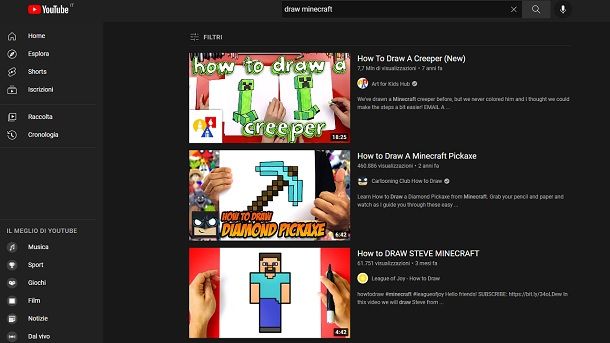
Per il resto, potresti anche voler dare un’occhiata alla playlist How to Draw Minecraft del canale YouTube Cartooning Club, altra fonte molto utile per questa tipologia di disegni. In ogni caso, molto sta anche a te e alle tue preferenze. In linea generale, dunque, ti consiglio di cercare su YouTube parole chiave come draw minecraft: vedrai, i contenuti interessanti non mancano di certo.
Ci tenevo a indirizzarti verso gli strumenti e le playlist che ritengo possano risultare intriganti per il tuo obiettivo. Detto questo, non mi resta che lasciarti alle tue sessioni di disegno. Prima di farlo, però, ci tengo a metterti a conoscenza del fatto che nella pagina del mio sito dedicata a Minecraft puoi trovare molti altri tutorial che potrebbero interessarti se sei un appassionato del titolo di Mojang.
In qualità di affiliati Amazon, riceviamo un guadagno dagli acquisti idonei effettuati tramite i link presenti sul nostro sito.

Autore
Salvatore Aranzulla
Salvatore Aranzulla è il blogger e divulgatore informatico più letto in Italia. Noto per aver scoperto delle vulnerabilità nei siti di Google e Microsoft. Collabora con riviste di informatica e cura la rubrica tecnologica del quotidiano Il Messaggero. È il fondatore di Aranzulla.it, uno dei trenta siti più visitati d'Italia, nel quale risponde con semplicità a migliaia di dubbi di tipo informatico. Ha pubblicato per Mondadori e Mondadori Informatica.






